
เว็บเบราว์เซอร์จัดเก็บข้อมูลส่วนบุคคลของคุณ -บุ๊กมาร์กประวัติการตั้งค่าส่วนขยายและอื่น ๆ - ในโปรไฟล์ คุณสามารถสร้างโปรไฟล์แยกต่างหากเพื่อแยกสิ่งต่าง ๆ ตัวอย่างเช่นคุณอาจมีหนึ่งโปรไฟล์สำหรับทำงานและอีกหนึ่งสำหรับเล่น
โดยปกติบัญชีผู้ใช้แต่ละบัญชีจะมีโปรไฟล์เดียวสำหรับแต่ละเบราว์เซอร์ แต่เว็บเบราว์เซอร์ส่วนใหญ่อนุญาตให้คุณสร้างโปรไฟล์แยกต่างหาก คุณสามารถใช้หลายโปรไฟล์ในเวลาเดียวกันโดยการลงชื่อเข้าใช้บัญชีที่แตกต่างกันในแต่ละโปรไฟล์
Google Chrome
Chrome ทำให้การใช้โปรไฟล์เบราว์เซอร์หลายอย่างง่ายดาย ก่อนหน้านี้เราได้กล่าวถึงวิธีการใช้โปรไฟล์เบราว์เซอร์หลายรายการใน Chrome และกระบวนการนี้ยังคงค่อนข้างคล้ายกัน หากต้องการสร้างโปรไฟล์เบราว์เซอร์เพิ่มเติมให้เปิดหน้าการตั้งค่า (คลิกปุ่มเมนูและเลือกการตั้งค่า) จากนั้นคลิก เพิ่มผู้ใช้ใหม่ ภายใต้ผู้ใช้
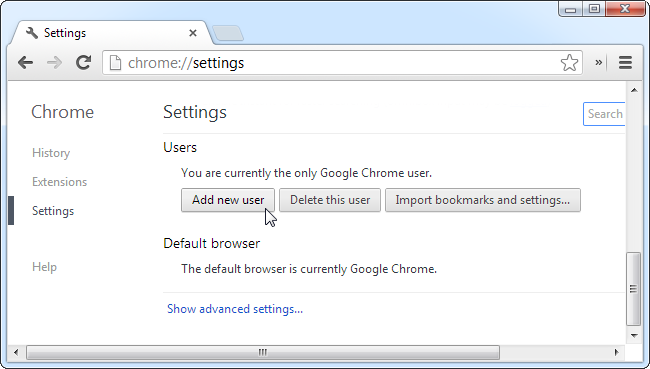
เลือกไอคอนผู้ใช้และระบุชื่อ นอกเหนือจากบุ๊กมาร์กประวัติและการตั้งค่าอื่น ๆ ผู้ใช้แต่ละคนมีการตั้งค่า Google Sync ของตนเองและสามารถลงชื่อเข้าใช้บัญชี Google ของตนเองได้

จากนั้นคุณสามารถสลับระหว่างส่วนกำหนดค่าได้โดยคลิกที่ไอคอนที่มุมบนซ้ายของหน้าต่างเบราว์เซอร์ของคุณ
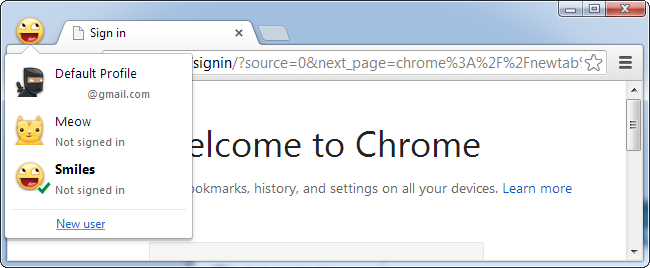
Mozilla Firefox
Firefox มีการสนับสนุนในตัวสำหรับหลายโปรไฟล์ แต่ฟีเจอร์นี้ค่อนข้างซ่อนเร้น หากต้องการเข้าถึงตัวจัดการโปรไฟล์ Firefox ก่อนอื่นคุณจะต้องปิดหน้าต่าง Firefox ทั้งหมด
ขณะที่ปิด Firefox ให้กดปุ่ม Windows เพื่อเปิดเมนู Start (หรือหน้าจอเริ่มใน Windows 8) พิมพ์บรรทัดต่อไปนี้แล้วกด Enter:
firefox.exe -p
(หากวิธีนี้ใช้ไม่ได้ผลคุณอาจต้องป้อนเส้นทางแบบเต็มไปยัง Firefox แทนสำหรับระบบ Windows แบบ 64 บิตให้ใช้บรรทัดต่อไปนี้:
“ C: Program Files (x86) Mozilla Firefoxfirefox.exe” -p
บนระบบ Windows 32 บิตให้ป้อนบรรทัดนี้แทน:
“ C: โปรแกรม FilesMozilla Firefoxfirefox.exe” -p

ตัวจัดการโปรไฟล์จะเปิดขึ้น ใช้ปุ่มสร้างโปรไฟล์เพื่อสร้างโปรไฟล์เบราว์เซอร์ใหม่ หากคุณต้องการได้รับแจ้งให้เลือกโปรไฟล์ทุกครั้งที่คุณเริ่ม Firefox ให้ยกเลิกการเลือก อย่าถามเมื่อเริ่มต้น ตัวเลือก
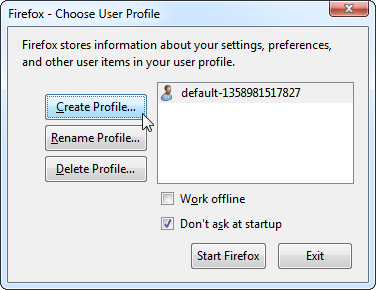
Firefox อนุญาตให้คุณเรียกใช้เบราว์เซอร์เดียวเท่านั้นโปรไฟล์ในแต่ละครั้งโดยค่าเริ่มต้น หากต้องการให้มีโปรไฟล์ Firefox หลายรายการทำงานพร้อมกันคุณจะต้องเปิด Firefox โดยใช้สวิตช์ -no-remote ตัวอย่างเช่นหากต้องการเปิดใช้งานตัวจัดการโปรไฟล์ของ Firefox ด้วยสวิตช์ -no-remote ให้ใช้คำสั่งต่อไปนี้:
firefox.exe –p -no-remote
คุณจะต้องใช้ตัวเลือก -no-remote เพื่อเปิดใช้งาน Firefox แต่ละอินสแตนซ์ (หาก Firefox กำลังทำงานอยู่ให้ปิดโดยสมบูรณ์แล้วเปิดด้วย -no-remote) คุณสามารถเพิ่มตัวเลือก -no-remote ลงในทางลัด Firefox ของคุณเพื่อให้ง่ายขึ้น
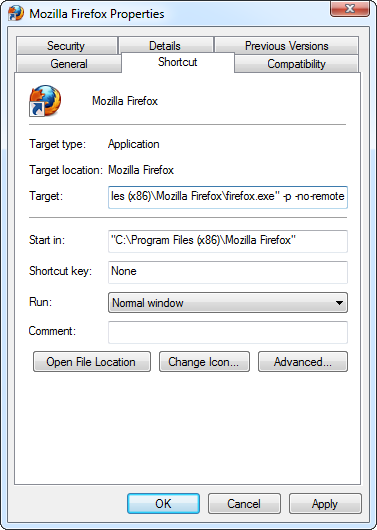
หากต้องการสลับระหว่างโปรไฟล์ Firefox หลายโปรไฟล์อย่างง่ายดายคุณอาจต้องการติดตั้งส่วนขยาย ProfileSwitcher
Internet Explorer
Internet Explorer ไม่อนุญาตให้คุณใช้โปรไฟล์เบราว์เซอร์แยกต่างหาก อย่างไรก็ตามมันมีคุณสมบัติที่สามารถใช้ในการสร้างหน้าต่างเบราว์เซอร์ด้วยคุกกี้แยกต่างหาก
ในการใช้คุณสมบัตินี้ให้กดปุ่ม Alt เพื่อเปิดเผยแถบเมนูที่ซ่อนอยู่คลิกไฟล์แล้วเลือกเซสชันใหม่

หน้าต่างเบราว์เซอร์ใหม่จะแชร์รายการโปรดของคุณประวัติและการตั้งค่าอื่น ๆ แต่จะมีคุกกี้แยกต่างหาก ซึ่งหมายความว่าคุณสามารถใช้คุณสมบัตินี้เพื่อลงชื่อเข้าใช้หลายบัญชีในเว็บไซต์เดียวกันเช่นเดียวกับคุณลักษณะโปรไฟล์ที่อนุญาตให้คุณใช้ใน Chrome และ Firefox
Internet Explorer ดูเหมือนจะไม่ชอบเครื่องมือ“ Runas” ที่มีอยู่ใน Windows ซึ่งช่วยให้คุณสามารถเรียกใช้โปรแกรมเป็นบัญชีผู้ใช้ Windows อื่นและดูได้บนเดสก์ท็อปของคุณ หากโปรไฟล์ IE ที่แยกจากกันมีความสำคัญสำหรับคุณคุณสามารถสร้างบัญชีผู้ใช้ Windows ใหม่และสลับไปมาระหว่างกันได้
อุปรากร
Opera รองรับหลายโปรไฟล์ คุณสามารถมีอินสแตนซ์ Opera หลายตัวทำงานพร้อมกันโดยแต่ละตัวมีโปรไฟล์ของตัวเอง น่าเสียดายที่ต้องดำเนินการให้สำเร็จด้วยการแก้ไขไฟล์. ini ของ Opera ด้วยตัวเองและเปิดตัว opera ด้วยสวิตช์บรรทัดคำสั่ง / settings (หากคุณต้องการทำสิ่งนี้ด้วยตนเองดูคำแนะนำสำหรับ Opera Browser Wiki)
แทนที่จะทำงานทั้งหมดด้วยมือคุณสามารถดาวน์โหลด Opera Profile Creator ที่ผู้ใช้สร้างขึ้น มันจะทำงานที่น่าเบื่อสำหรับคุณสร้างทางลัดใหม่ที่จะเปิด Opera ด้วยโปรไฟล์แยกต่างหาก

Safari ไม่สนับสนุนหลายรายการโปรไฟล์ สิ่งที่ใกล้เคียงที่สุดที่คุณจะได้รับคือมีบัญชีผู้ใช้หลายบัญชีและใช้การสลับผู้ใช้อย่างรวดเร็วเพื่อสลับระหว่างกันเนื่องจากผู้ใช้แต่ละคนมีโปรไฟล์ Safari ของตนเอง








